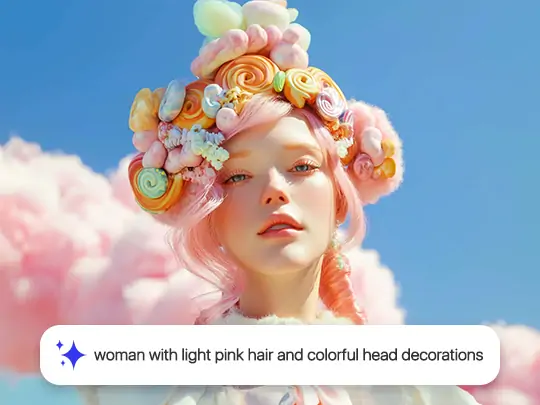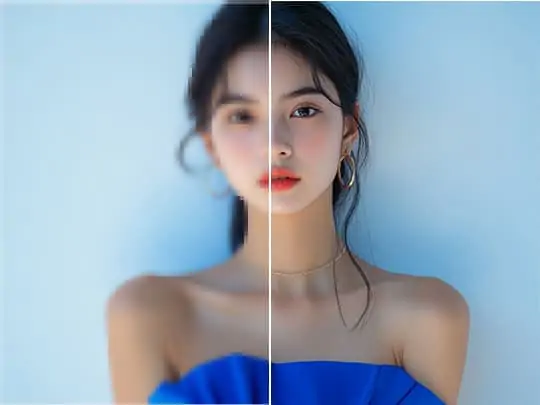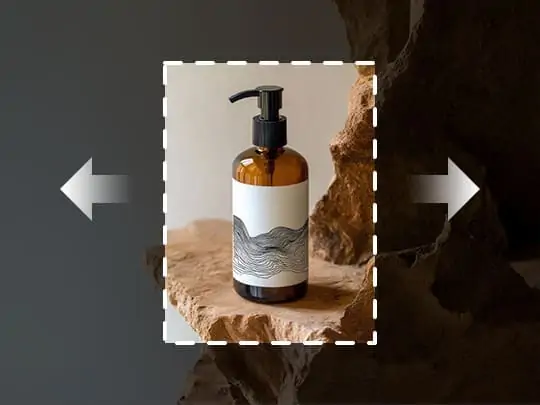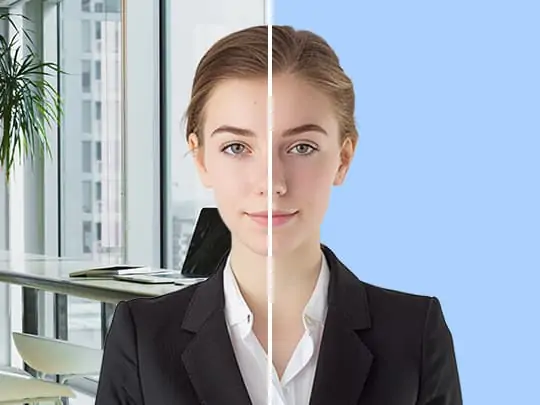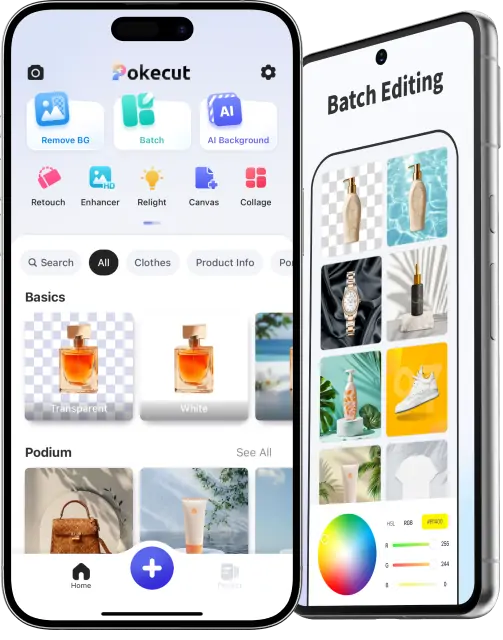Titelseite > Blog > So erhöhen Sie die Auflösung eines Bildes in Photoshop: Effizienz mit DeepSeek steigern
So erhöhen Sie die Auflösung eines Bildes in Photoshop: Effizienz mit DeepSeek steigern


Warum wollen wir die beste Auflösung in Photoshop?
Was ist die Auflösung eines Bildes? Die Auflösung bezieht sich auf die Detailgenauigkeit, die ein Bild enthält, und wird typischerweise in Form von Pixelabmessungen (Breite x Höhe) oder in Bezug auf Pixel pro Zoll (PPI) für gedruckte Bilder angegeben. Eine höhere Auflösung bedeutet, dass mehr Pixel verwendet werden, um das Bild zu erstellen, was zu feinerer Detailgenauigkeit und Klarheit führt.
Das Speichern eines Bildes mit einer höheren Auflösung bietet mehrere Vorteile:
- Erweiterte Details und Klarheit
- Bessere Druckqualität
- Flexibilität beim Bearbeiten
- Professionelles Erscheinungsbild
Wie man die Auflösung eines Bildes in Photoshop erhöht?
Die einfachste Möglichkeit, die Bildauflösung in Photoshop zu erhöhen, besteht darin, die Super Resolution-Funktion in Camera Raw zu verwenden. So geht's:
- Bild öffnen: Öffnen Sie Ihr Bild in Photoshop.
- In Smart-Objekt umwandeln (Optional, aber empfohlen): Klicken Sie mit der rechten Maustaste auf die Bildebene im Ebenenbedienfeld und wählen Sie "In Smart-Objekt umwandeln."
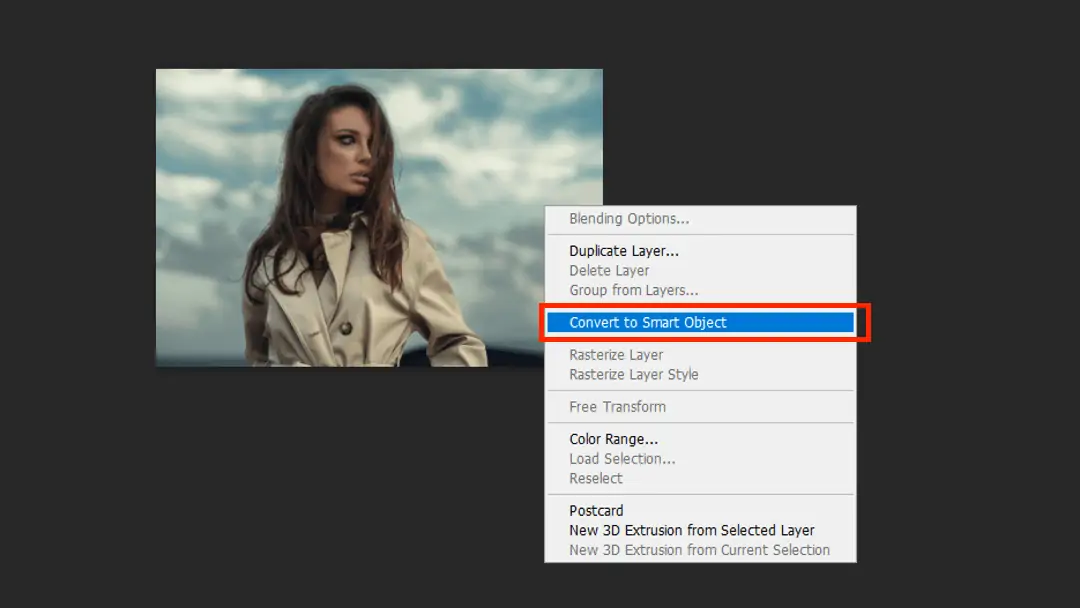
- Öffnen Sie den Camera Raw-Filter: Gehen Sie zu Filter > Camera Raw-Filter.
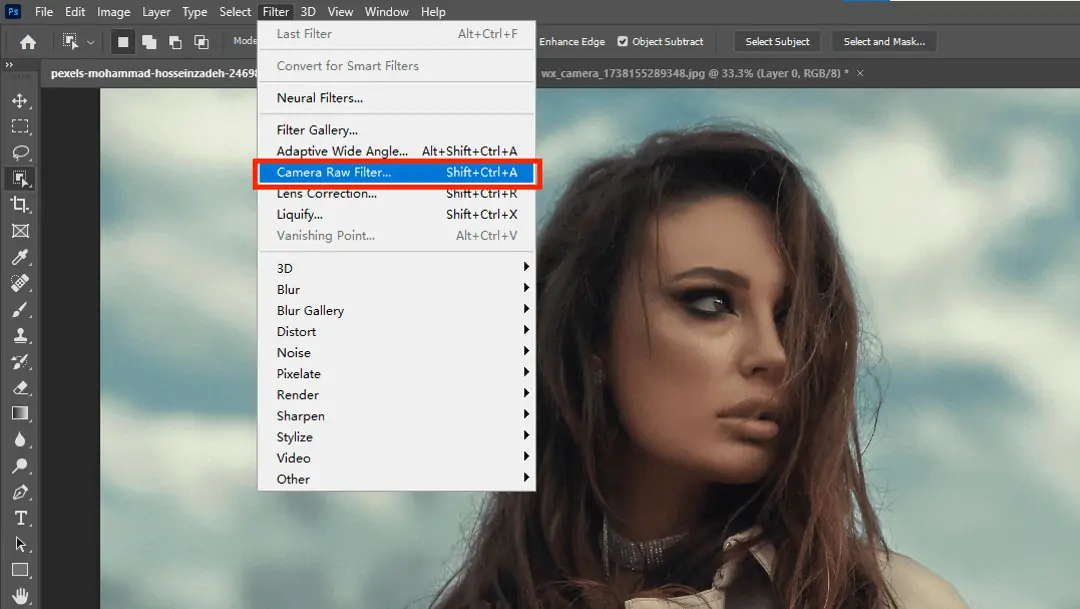
- Verbessern mit Superauflösung: Klicken Sie mit der rechten Maustaste auf das Bild im Camera Raw-Bereich und wählen Sie Verbessern.
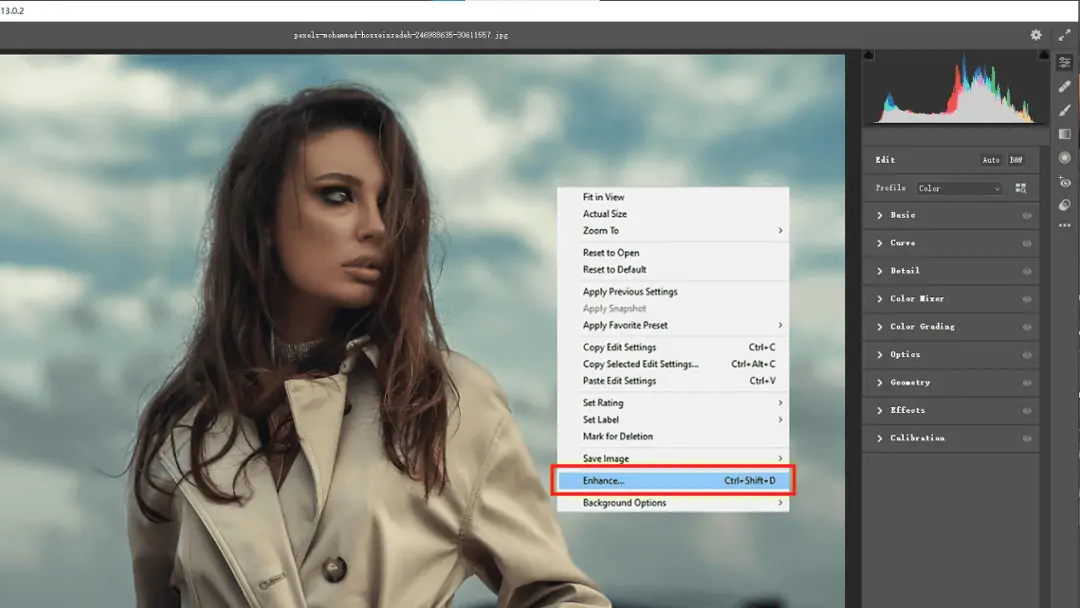
- Aktivieren Sie das Superauflösungsfeld: Aktivieren Sie im Enhance-Dialogfeld das Kästchen "Superauflösung" und klicken Sie auf die Schaltfläche "Verbessern". Photoshop Ai Upscale erhöht die Auflösung und verdoppelt effektiv die Breite und Höhe Ihres Bildes.
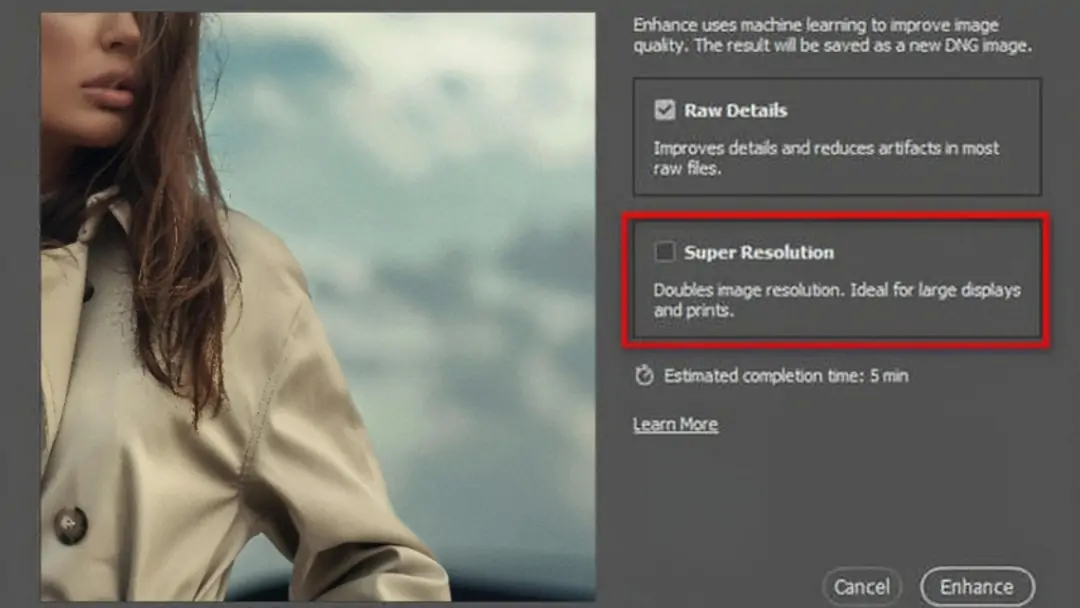
- Bild speichern: Nachdem der Prozess abgeschlossen ist, speichern Sie Ihr neu verbessertes Bild, indem Sie zu Datei > Speichern unter gehen und das gewünschte Dateiformat auswählen.
Wie man den DeepSeek-Coder effizient benutzt, um die Auflösung in einem Satz zu verbessern?
Um die oft umständlichen und komplizierten Prozesse zur Verbesserung der Bildauflösung in Photoshop zu bewältigen, können Sie DeepSeek nutzen, um diese Anpassungen zu automatisieren und zu optimieren. Das leistungsstarke Skripting-Tool vereinfacht die Erstellung von benutzerdefinierten Skripten für Photoshop. Durch die Nutzung von DeepSeek können Sie Ihren Arbeitsablauf erheblich verbessern und schnellere sowie effizientere Bildverbesserungen ermöglichen.
Befolgen Sie diese Schritte, um DeepSeek zur Verbesserung der Bildauflösung zu verwenden:
- Öffnen Sie DeepSeek.
- Beschreiben Sie Ihre Bedürfnisse an Deepseek: Beschreiben Sie, was Sie möchten, dass das Skript tut. Zum Beispiel könnten Sie eingeben: „Bitte helfen Sie mir, ein Photoshop-Skript zu schreiben, um die Auflösung des Bildes zu erhöhen und es klarer zu machen. Die Version ist die Version 2021.“ Außerdem können Sie Fragen stellen wie „Wie kann ich die Auflösung eines Fotos ändern?“, „Wie macht man ein JPEG mit höherer Auflösung?“ und „Wie speichert man ein Bild mit höherer Auflösung?“, und dann darum bitten, dass es ein Photoshop-Skript schreibt, um Ihnen zu helfen.
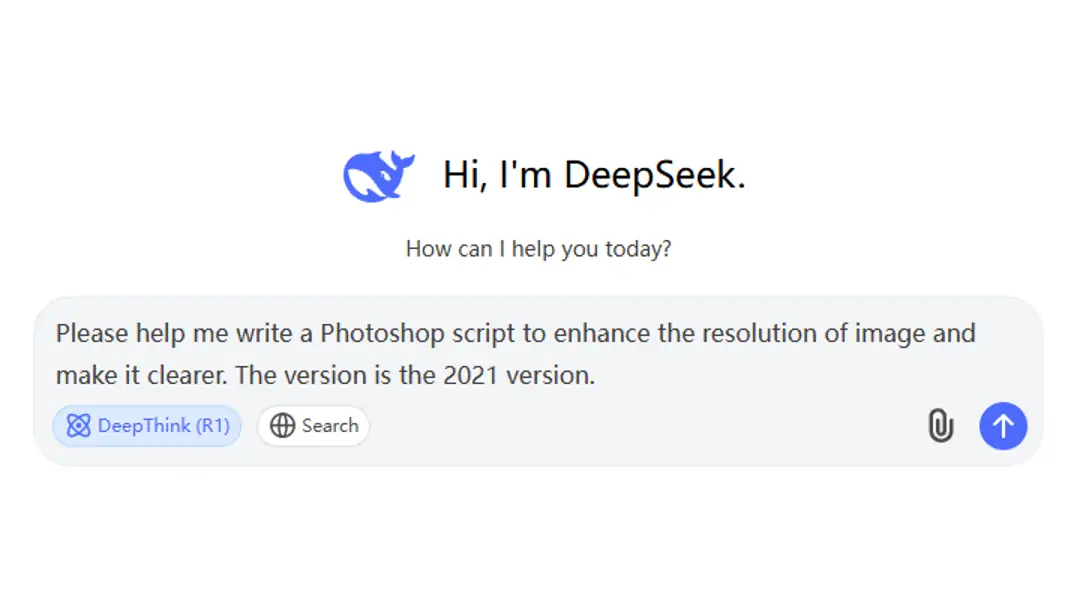
- Speichern Sie das Skript als .jsx-Datei: Kopieren Sie den Code, den Deepseek generiert. Fügen Sie den kopierten Code in einen einfachen Texteditor wie Notepad (unter Windows) ein. Speichern Sie die Textdatei anschließend mit der Endung .jsx. Dies ist entscheidend, da Photoshop nur .jsx (oder .js) Dateien als gültige Skripte erkennt.
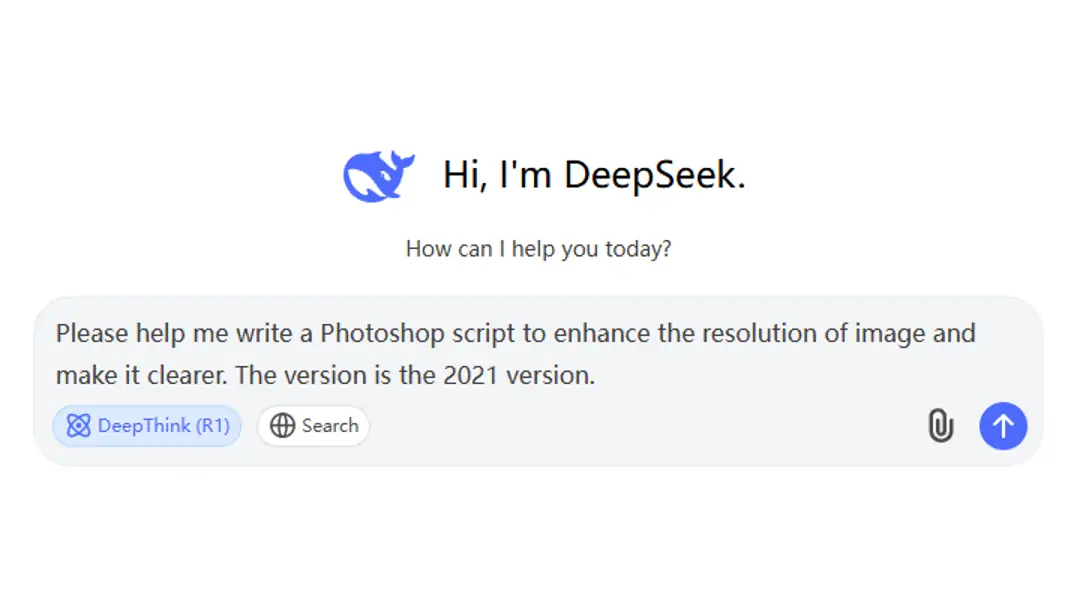
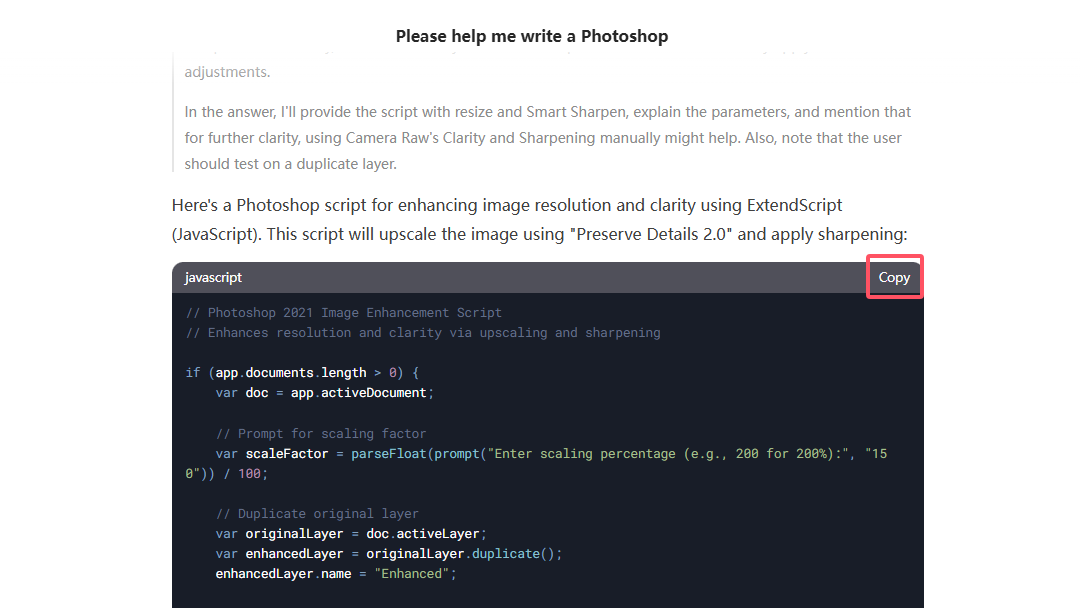
- Script in Photoshop laden: Öffnen Sie Adobe Photoshop. Gehen Sie zu Datei > Skripte > Durchsuchen. Suchen und wählen Sie die .jsx-Datei aus, die Sie gespeichert haben.
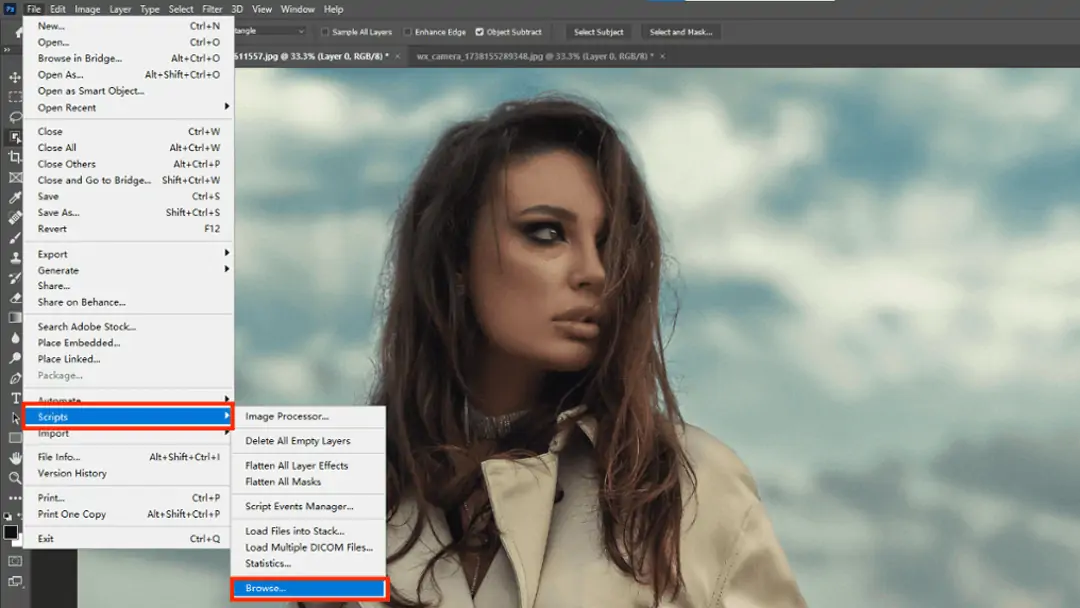
- Führen Sie das Skript aus: Photoshop wird dann das Skript ausführen. Sie sollten die Anpassungen sehen, die auf Ihr Bild angewendet werden.
Probieren Sie den kostenlosen Fotoverbesserer mit nur einem Klick aus!
Wenn Sie nach einer noch schnelleren Lösung suchen, ermöglicht der Fotoverbesserer von Pokecut die Verbesserung der Bildqualität mit nur einem Klick. Dieses Tool ist für Benutzer konzipiert, die eine schnelle und benutzerfreundliche Methode zur Verbesserung von Bildern ohne technische Barrieren bevorzugen.
Hier ist eine Schritt-für-Schritt-Anleitung zum Pokecut Foto-Enhancer:
- Laden Sie Ihr Bild hoch: Laden Sie das Bild in unsere Fotoverbesserungsfunktion hoch.
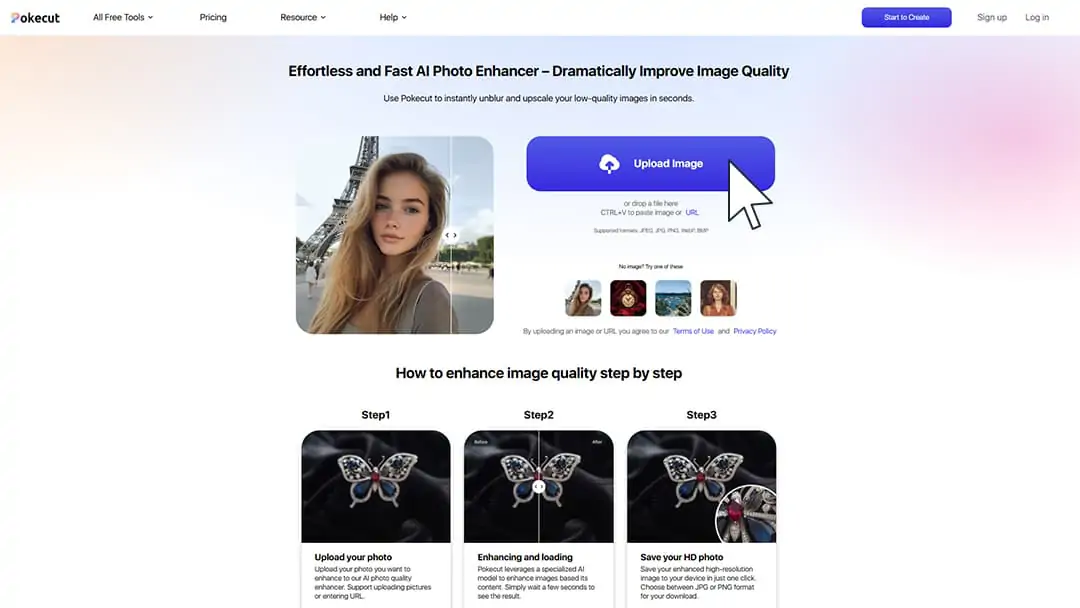
- Ai hochqualitatives Bild: Unser sorgfältig entwickeltes KI-Visionsmodell scannt das Foto, um das Bild zu vergrößern und generiert dann ein Bild mit höherer Auflösung. Diese Verbesserung erfolgt mit nur einem Klick!
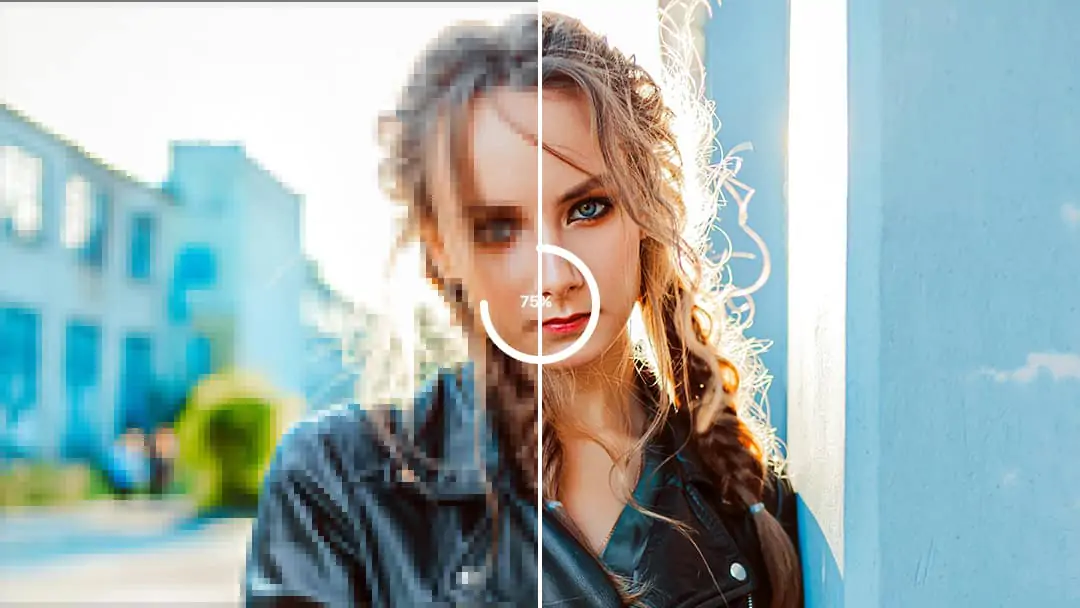
- PNG herunterladen: Laden Sie das hochwertigere, hochauflösende Bild herunter. Wir unterstützen den Download im PNG-Format, was es Ihnen erleichtert, die Unterschrift zu Ihren Dokumenten hinzuzufügen. Unser Feature ist kostenlos und erfordert keine Anmeldung.
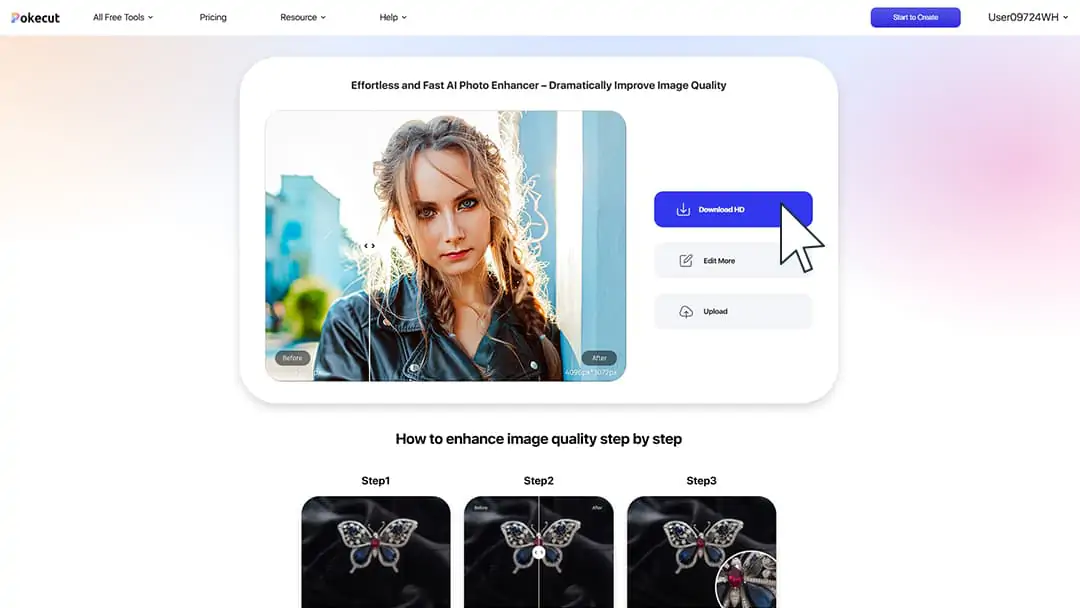
Fazit: Wählen Sie die geeignetsten Methoden zur Verbesserung der Bildauflösung
Zusammenfassend lässt sich sagen, dass die Verbesserung der Bildauflösung durch verschiedene Methoden erreicht werden kann, die jeweils einzigartige Vorteile bieten.
Photoshops Super-Resolution-Funktion ist ein leistungsstarkes Werkzeug für diejenigen, die mit der Software vertraut sind, und bietet umfangreiche Kontrolle und Flexibilität für detaillierte Bearbeitungen. DeepSeek bietet einen automatisierteren Ansatz für Benutzer, die das Scripting bevorzugen, und ermöglicht fortgeschrittene Verbesserungen, während es jedoch weiterhin einige technische Kenntnisse erfordert.
Allerdings sticht für diejenigen, die eine schnelle, benutzerfreundliche Lösung suchen, Pokecut's Bildverbesserer als die beste Option hervor. Mit seinem Ein-Klick-Verbesserungsprozess vereinfacht es die Aufgabe, die Bildqualität zu verbessern, ohne dass umfangreiche Softwarekenntnisse oder lange Verfahren erforderlich sind. Pokecut spart nicht nur Zeit, sondern liefert auch qualitativ hochwertige Ergebnisse, was es zur idealen Wahl für jeden macht, der seine Bilder mühelos verbessern möchte.
Probier Foto-Enhancer. Es bietet eine Online-Bildverbesserung für Dokumente und ist benutzerfreundlich. Das Beste daran ist, dass es kostenlos ist! Verbessere die Bildqualität schnell und mühelos. Perfekt, um deine Fotos für jeden Zweck zu verbessern. Probiere es noch heute aus!
 POKECUT
POKECUTCopyright © 2025 Pokecut All Rights Reserved.